Керування треками
Огляд
Усі треки в OsmAnd зберігаються у вкладці Меню → Мої місця → Треки. OsmAnd обробляє файли треків у форматі GPX, але файли KML та KMZ можна імпортувати та конвертувати у GPX. Детальніше про різні типи треків читайте у статті Треки на карті.
- Android
- iOS
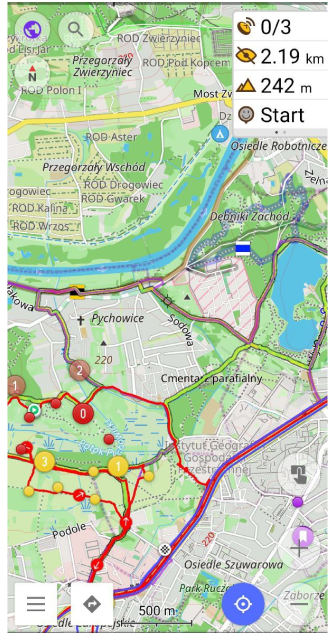
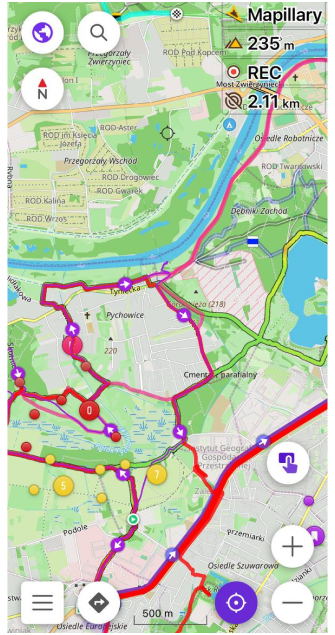
Створення треку
- Android
- iOS
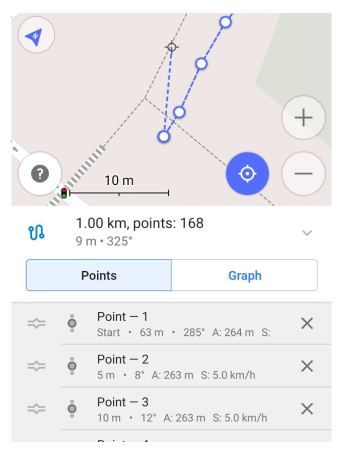
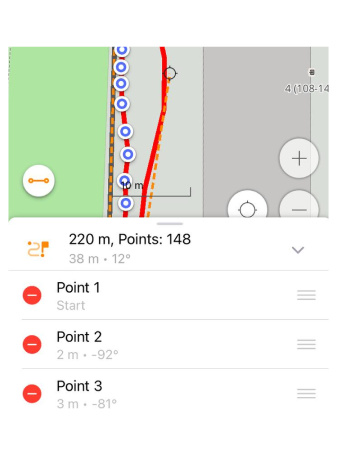
Ви можете додати треки в OsmAnd наступними способами:
- Імпортувати трек із зовнішнього джерела.
- Створити новий трек у застосунку за допомогою інструмента Планування маршруту.
- Записати трек у застосунку за допомогою плагіна Запис поїздки.
- Ввести кілька точок за координатами та зберегти їх як трек за допомогою інструмента Введення координат.
- Ви також можете додати Шляхові точки до нового треку через Контекстне меню.
Керування треками
- Android
- iOS
Перейдіть до: вкладка Меню → Мої місця → Треки
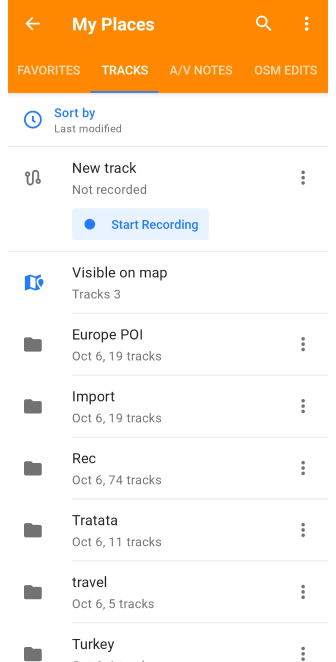
Перейдіть до: вкладка Меню → Мої місця → Треки
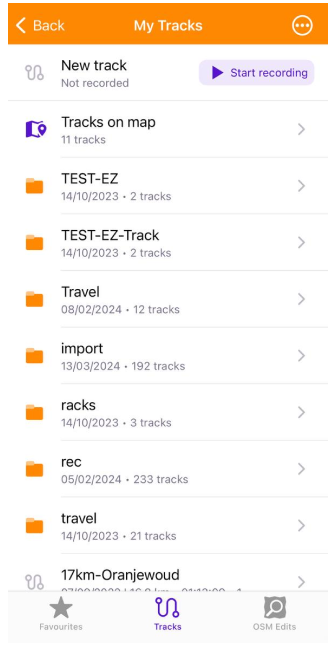
Усі коли-небудь записані, створені або імпортовані треки автоматично відображаються в теці Мої місця на вкладці Треки. Вони впорядковані за теками або відображаються у списку під ними.
Меню треку
- Android
- iOS
Перейдіть до: вкладка Меню → Мої місця → Треки
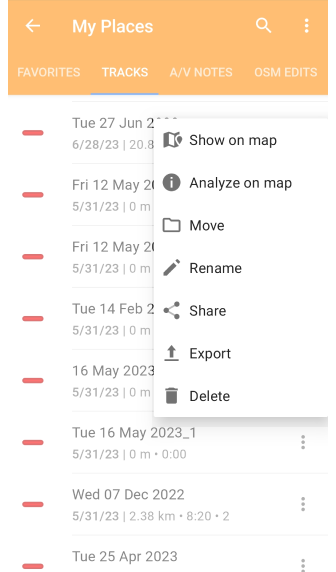
Перейдіть до: вкладка Меню → Мої місця → Треки
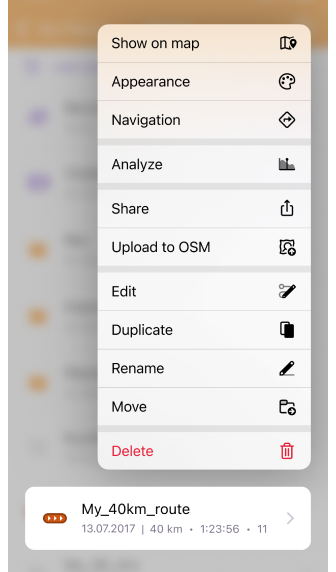
Кожен трек, як і теки, має меню, що дозволяє ефективно керувати треками. Ось як до нього отримати доступ:
- Android - торкніться меню з трьома крапками у полі треку.
- iOS - довгий дотик до потрібного треку у списку.
Меню надає наступні дії:
-
Показати/Сховати на карті — Відображає або приховує вибрані треки на карті, візуально представляючи їхнє розташування.
-
Відкрити (iOS) — Цей параметр доступний у меню Налаштувати карту. Розташований у Меню → Налаштувати мапу → Треки, він дозволяє отримати доступ до контекстного меню вибраного треку при натисканні.
-
Вигляд (iOS) — Налаштуйте вигляд треків відповідно до ваших уподобань.
-
Навігація (iOS) — Запускає навігацію по вибраному треку.
-
Аналізувати на карті (Android) / Аналізувати (iOS) — Відкриває інструмент Аналізувати на карті в Деталях маршруту для подальшого аналізу.
-
Поділитися — Дозволяє поділитися вибраним треком з іншими.
-
Завантажити зміни в OSM (iOS) — Завантажте зміни, які ви внесли до треку, безпосередньо в OpenStreetMap.
-
Редагувати (iOS) — Використовуйте інструмент Планування маршруту для зміни треків.
-
Дублювати (iOS) — Створює копію вибраного треку.
-
Перейменувати — Змінити назву вибраного треку для кращої орг�анізації.
-
Перемістити — Дозволяє перемістити вибраний трек в іншу теку.
-
Експорт (Android) — Перейдіть до вкладки Меню → Налаштування → Дії, щоб експортувати всі треки з теки.
-
Видалити — Назавжди видалити вибраний трек, який більше не потрібен.
Пошук
- Android
- iOS
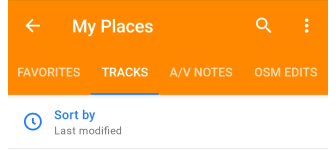
Натисніть кнопку 🔍 у верхній частині екрана пристрою, щоб відкрити меню сортування списку треків.
Доступно:
- Пошук за назвою треку.
- Сортувати за для кращого пошуку, якщо ви не пам'ятаєте назву.
- Фільтр (лише для Android), якщо вам потрібні певні характеристики треку.
Режим вибору
- Android
- iOS
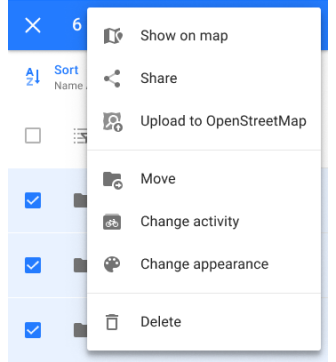
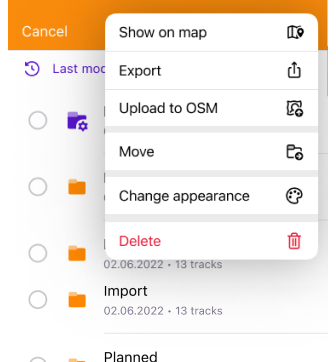
Пункт меню Вибрати надає опції для керування теками та треками. Ця функція дозволяє вибрати кілька треків або тек з треками. Ви також можете вибрати всі треки та теки, натиснувши спеціальну кнопку Вибрати все.
Після того, як ви зробили свій вибір, надаються наступні кроки:
-
Показати на карті — За допомогою цієї функції ви можете відобразити вибрані треки на карті, щоб краще зрозуміти їхнє розташування та взаємозв'язок.
-
Поділитися (Android) / Експорт (iOS) — Відкриває системне меню Поділитися та надсилає вибрані треки як файли GPX (.gpx) або експортує вибрані теки за допомогою обраного застосунку чи хмарного сервісу.
-
Завантажити в OpenStreetMap — Ви можете надіслати вибрані треки в OpenStreetMap, сприяючи розвитку та покращенню даних.
-
Перемістити — Ви можете впорядкувати свої дані, перемістивши вибрані треки та теки в інші теки.
-
Змінити вид активності — Ця дія дозволяє змінити тип активності, наприклад, на Автомобіль, Екстремальний мотоспорт, Піший туризм або інші, для вибраного треку.
-
Змінити вигляд — Ця опція дозволяє налаштувати вигляд вибраних треків, роблячи їх більш помітними та впізнаваними на карті.
-
Видалити — Якщо вибрані треки або теки більше не потрібні, функція Видалити дозволяє їх видалити, при цьому застосунок надає опції підтвердження, щоб уникнути випадкового видалення.
Сортування треків
- Android
- iOS
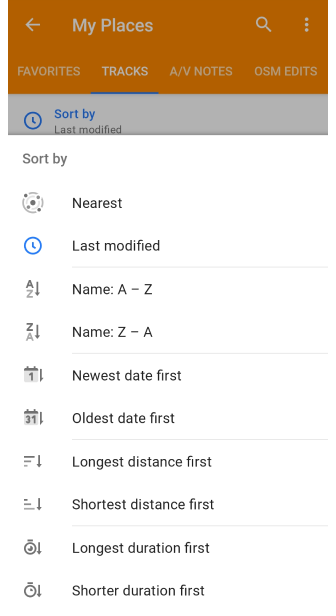
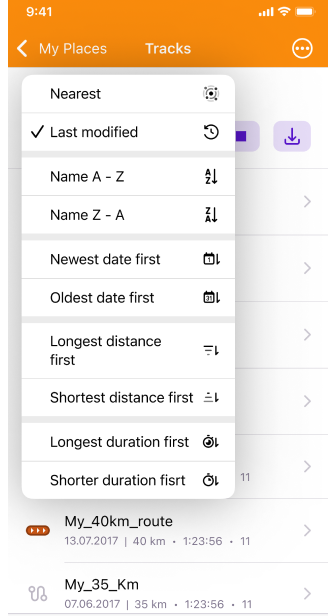
OsmAnd пропонує простий спосі�б сортування ваших треків, що допомагає керувати великою колекцією або швидко знаходити певні елементи. Щоб отримати доступ до меню сортування, натисніть Сортувати за у верхній частині списку треків.
Параметри сортування:
- Найближчі — Показує треки, найближчі до вашого поточного місцезнаходження.
- Останні змінені — Відображає треки, відсортовані за датою останньої зміни.
- Назва: А - Я — Впорядковує треки за алфавітом від А до Я.
- Назва: Я - А — Впорядковує треки за алфавітом від Я до А.
- Спочатку новіші — Сортує треки за датою створення, найновіші вгорі.
- Спочатку старіші — Сортує треки за датою створення, найстаріші вгорі.
- Спочатку найдовші — Відображає треки, відсортовані за довжиною, найдовші вгорі.
- Спочатку найкоротші — Відображає треки, відсортовані за довжиною, найкоротші вгорі.
- Спочатку найтриваліші — Сортує треки за тривалістю, найдовші вгорі.
- Спочатку найкоротші за тривалістю — Сортує треки за тривалістю, найкоротші вгорі.
Сортування підтек
- Android
- iOS
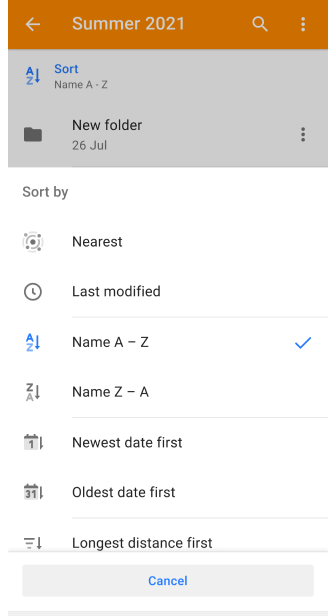
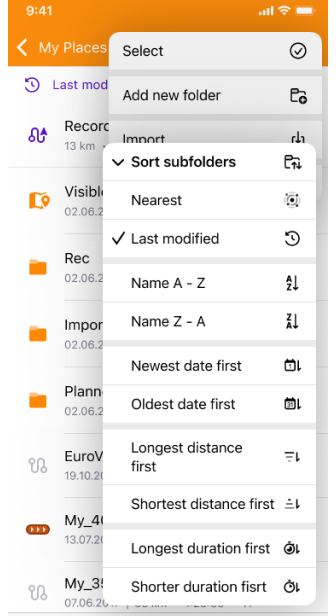
Якщо ви хочете відсортувати підтеки, перейдіть до меню з трьома крапками у вибраній теці та виберіть потрібні параметри.
Вибраний параметр сортування застосовується не тільки до поточної підтеки, але й до всіх вкладених тек і треків на всіх рівнях. Це забезпечує узгоджену структуру ваших збережених даних.
Тека треків
- Android
- iOS
Торкніться меню з трьома крапками у полі теки, щоб відкрити меню теки.
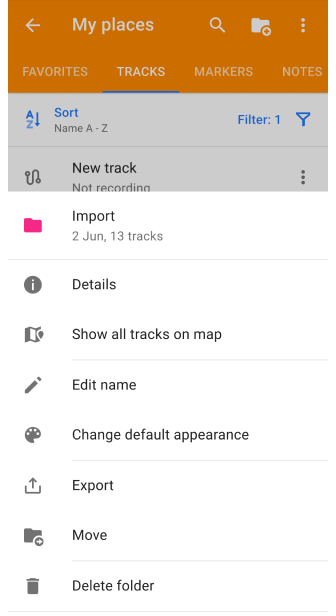
Довгий дотик до поля теки, щоб відкрити меню теки.
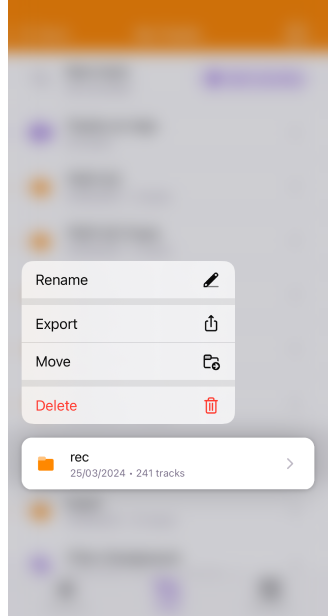
Меню теки треків дозволяє переглядати, перейменовувати, експортувати та керувати теками.
Дії з текою:
- Назва — Відображає назву теки, дату створення та кількість треків, які вона містить.
- Показати всі треки на карті (лише для Android) — Відображає всі треки з теки на карті. Якщо треків багато, це може призвести до зависання пристрою.
- Редагувати назву (Android) / Перейменувати (iOS) — Дозволяє перейменувати теку.
- Змінити вигляд за замовчуванням (Android) / Вигляд (iOS) — Змінює вигляд відображення всіх треків у теці.
- Експорт — Відкриває вкладку Меню → Налаштування → Дії для експорту всіх треків у теці як файл
.osf. - Перемістити — Дозволяє перемістити теку в іншу існуючу теку або створити нову.
- Видалити теку — Видаляє теку після підтвердження. Ця дія є незворотною.
Статистика теки
- Android
- iOS
Перейдіть до: вкладка Меню → Мої місця → Треки
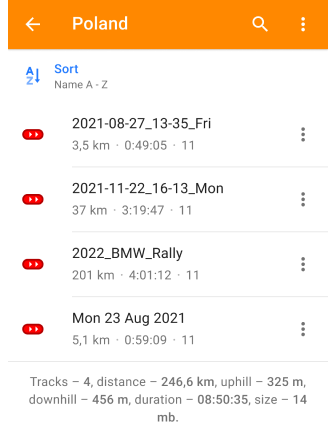
Перейдіть до: вкладка Меню → Мої місця → Треки
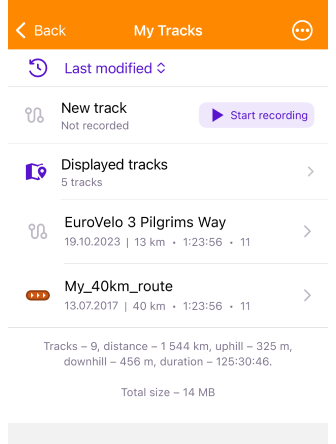
У нижній частині списку на вкладці Треки та під списком треків у кожній з ваших тек є інформаційний розділ, який дозволяє переглянути загальну зведену статистику для треків у вибраній теці. Усі значення відображаються у вибраних вами одиницях вимірювання.
- Кількість треків у теці — Відображає кількість треків, що містяться у вибраній теці.
- Загальна сума відстаней — Відображається загальна довжина всіх треків у вибраній теці, виміряна у вибраних вами одиницях.
- Сума підйомів — Дані вказують на загальний вертикальний набір висоти на всіх треках у вибраній теці.
- Сума спусків — Цей параметр є сумою вертикальних спусків на всіх треках у вибраній теці.
- Сума тривал�ості часу — Відображає загальний час, витрачений на проходження всіх треків у вибраній теці.
- Загальний розмір завантажених файлів у МБ — Загальний розмір завантажених файлів у мегабайтах показує, скільки місця займають усі треки у вибраній теці на вашому пристрої.
Дії з текою
- Android
- iOS
Перейдіть до: Меню → Мої місця → Треки
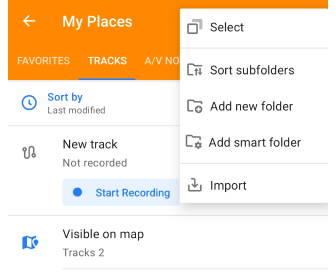
Перейдіть до: Меню → Мої місця → Треки
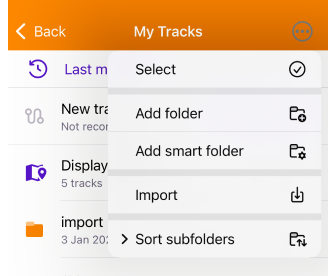
Дії в теці допомагають організовувати, сортувати та імпортувати треки, щоб структурувати ваші навігаційні дані.
Як відкрити дії з текою:
- Відкрийте вкладку Треки в Моїх місцях.
- Перейдіть до теки, якою ви хочете керувати.
- Торкніться меню з трьома крапками у верхньому правому куті, щоб відкрити меню дій з текою.
Дії в меню теки:
- Вибрати — Торкніться потрібних тек і треків, щоб застосувати дії з меню в режимі вибору.
- Сортувати підтеки — Застосуйте порядок сортування (наприклад, за назвою, датою) до всіх підтек і треків на кожному рівні.
- Додати розумну теку — Автоматично сортуйте маршрути та треки на основі встановлених вами критеріїв.
- Імпорт — Завантажуйте GPX або інші файли треків з вашого пристрою в OsmAnd для офлайн-використання.
- Додати нову теку — Щоб організувати ваші маршрути та треки в логічні категорії, розмістіть їх у різних теках. Це допомагає структурувати вашу навігаційну інформацію.
Видалення теки
- Android
- iOS
Перейдіть до: вкладка Меню → Мої місця → Треки
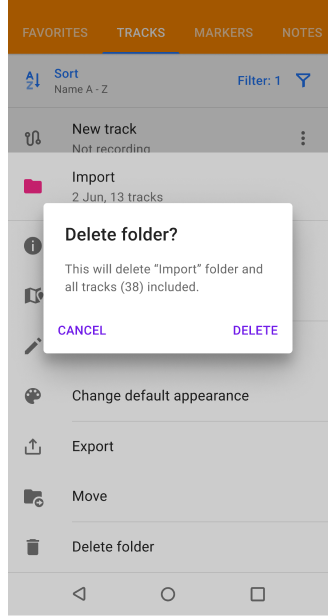
Перейдіть до: вкладка Меню → Мої місця → Треки
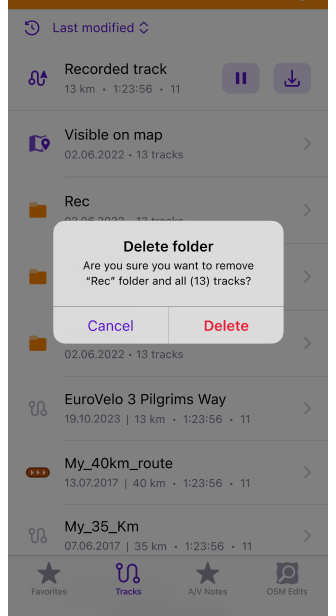
Ви можете видалити теку з усіма треками, які вона містить. Для цього:
- Торкніться меню з трьома крапками у полі теки, яку потрібно видалити.
- У нижній частині меню знайдіть опцію Видалити теку.
- ПРИМІТКА: Ця дія є незворотною.
Імпорт / Експорт треку
Імпорт
Інструмент імпорту дозволяє додавати треки із зовнішніх файлів для офлайн-навігації та аналізу. Способи імпорту треків:
-
Прямий імпорт файлу:
- Торкніться файлу GPX, KML або KMZ у месенджерах, електронній пошті, Google Drive або файлових менеджерах.
- Виберіть "Відкрити в OsmAnd", коли з'явиться запит.
- Імпортований трек зберігається в теці Імпорт у Моїх місцях.
- Кроки: Торкніться файлу GPX → Відкрити в OsmAnd.
-
Імпорт за допомогою меню Мої місця:
- Відкрийте меню Мої місця → Треки.
- Виберіть файл GPX для імпорту.
Додаткові опції:
- Файли GPX з одним треком - імпортуйте весь трек безпосередньо.
- Файли GPX з кількома треками - виберіть імпорт одного файлу GPX або виберіть конкретні треки.
ПРИМІТКА: Треки, додані вручну до теки OsmAnd на вашому пристрої, імпортуються автоматично без перезапуску застосунку.
Експорт
- Android
- iOS
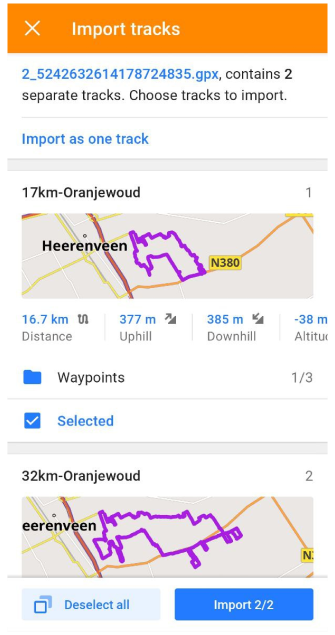
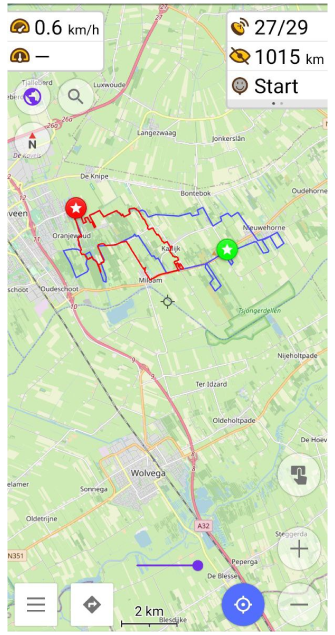
| Export | Import |
|---|---|
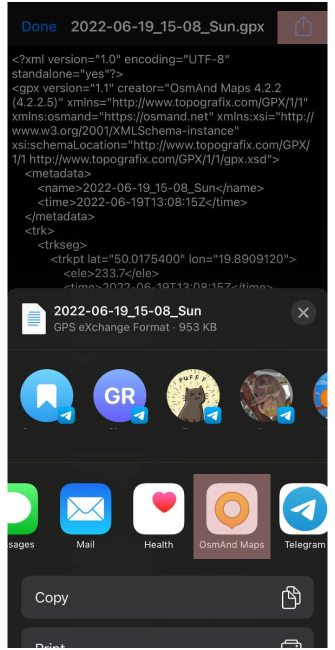 Export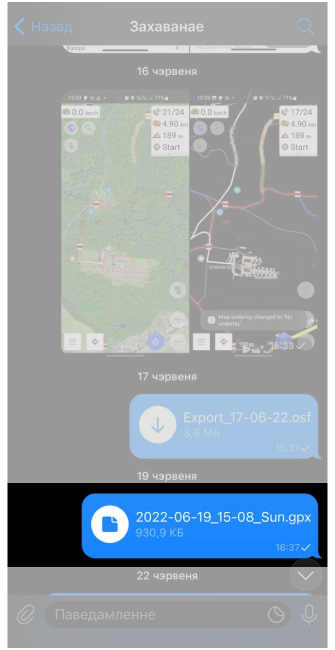 | 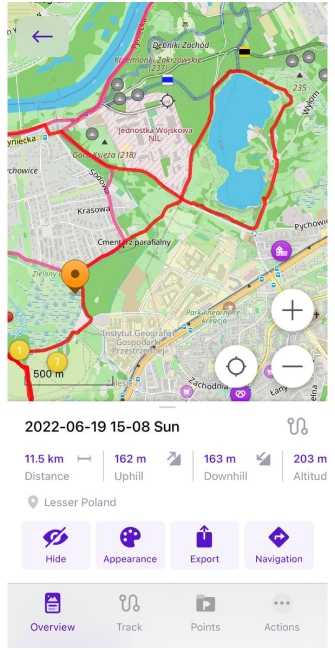 Export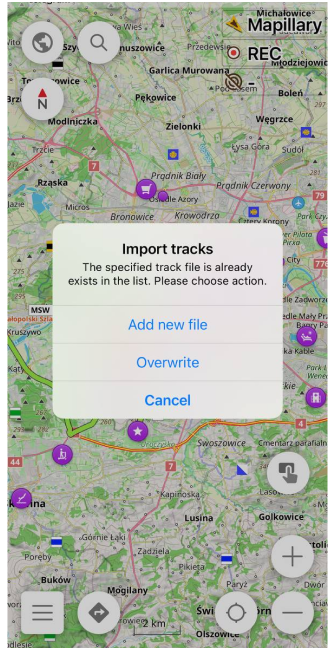 |
Існує кілька способів експорту одного або кількох файлів треків у будь-який месенджер, електронну пошту, файловий менеджер або застосунок.
-
Через меню Мої місця → Треки → Меню теки / треку:
- Щоб експортувати один трек, виберіть меню треку.
- Для експорту кількох треків, виберіть меню потрібної теки.
-
За допомогою файлу локальної резервної копії. Експорт треків GPX як файлів
.osf.